WIN10에서 잘못된 원격 데스크톱 자격 증명 문제를 해결하는 방법
win10 원격 데스크톱을 사용할 때 많은 사용자가 원격 데스크톱에서 자격 증명이 작동하지 않는다는 문제에 직면합니다. 이 문제를 해결하려면 와서 자세한 튜토리얼을 살펴보세요~
win10 원격 데스크톱 자격 증명이 작동하지 않습니다. :
1. 키보드에서 "win+r" 키 조합을 누른 다음 mstsc를 입력하여 원격 제어 데스크탑을 엽니다.
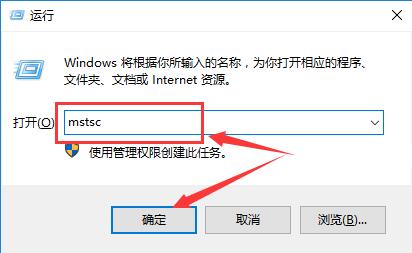
2. 그런 다음 "디스플레이 옵션"을 클릭하여 설정으로 들어갑니다.
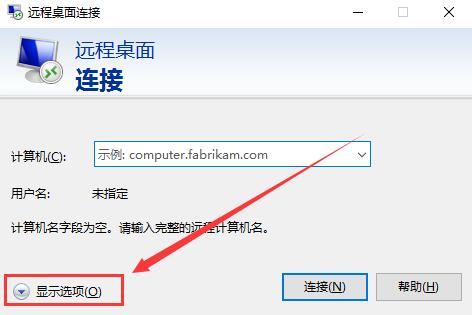
3. 그런 다음 로컬 리소스 탭에서 모든 "프린터 및 클립보드"를 선택 취소할 수 있습니다.
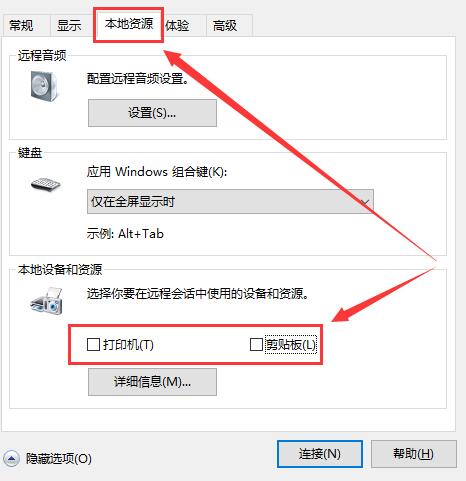
위 내용은 WIN10에서 잘못된 원격 데스크톱 자격 증명 문제를 해결하는 방법의 상세 내용입니다. 자세한 내용은 PHP 중국어 웹사이트의 기타 관련 기사를 참조하세요!

핫 AI 도구

Undresser.AI Undress
사실적인 누드 사진을 만들기 위한 AI 기반 앱

AI Clothes Remover
사진에서 옷을 제거하는 온라인 AI 도구입니다.

Undress AI Tool
무료로 이미지를 벗다

Clothoff.io
AI 옷 제거제

AI Hentai Generator
AI Hentai를 무료로 생성하십시오.

인기 기사

뜨거운 도구

메모장++7.3.1
사용하기 쉬운 무료 코드 편집기

SublimeText3 중국어 버전
중국어 버전, 사용하기 매우 쉽습니다.

스튜디오 13.0.1 보내기
강력한 PHP 통합 개발 환경

드림위버 CS6
시각적 웹 개발 도구

SublimeText3 Mac 버전
신 수준의 코드 편집 소프트웨어(SublimeText3)

뜨거운 주제
 7461
7461
 15
15
 1376
1376
 52
52
 77
77
 11
11
 44
44
 19
19
 17
17
 17
17
 Win11 시스템에서 중국어 언어 팩을 설치할 수 없는 문제에 대한 해결 방법
Mar 09, 2024 am 09:48 AM
Win11 시스템에서 중국어 언어 팩을 설치할 수 없는 문제에 대한 해결 방법
Mar 09, 2024 am 09:48 AM
Win11 시스템에서 중국어 언어 팩을 설치할 수 없는 문제 해결 Windows 11 시스템이 출시되면서 많은 사용자들이 새로운 기능과 인터페이스를 경험하기 위해 운영 체제를 업그레이드하기 시작했습니다. 그러나 일부 사용자는 업그레이드 후 중국어 언어 팩을 설치할 수 없어 경험에 문제가 있다는 사실을 발견했습니다. 이 기사에서는 Win11 시스템이 중국어 언어 팩을 설치할 수 없는 이유에 대해 논의하고 사용자가 이 문제를 해결하는 데 도움이 되는 몇 가지 솔루션을 제공합니다. 원인 분석 먼저 Win11 시스템의 무능력을 분석해 보겠습니다.
 마우스 포인터만 있는 Windows 11 검은색 화면에 대한 해결 방법
Feb 18, 2024 pm 10:50 PM
마우스 포인터만 있는 Windows 11 검은색 화면에 대한 해결 방법
Feb 18, 2024 pm 10:50 PM
컴퓨터 기술의 지속적인 발전으로 인해 이제 많은 사람들이 컴퓨터와 뗄래야 뗄 수 없는 관계가 되었습니다. 그러나 컴퓨터를 사용할 때 때때로 몇 가지 문제가 발생합니다. 예를 들어 Win11 시스템을 사용할 때 마우스 화살표만 표시되고 화면이 검게 나타납니다. 이 질문은 일부 비전문가에게는 혼란스러울 수 있지만 걱정하지 마십시오. 아래에서 몇 가지 해결 방법을 소개하겠습니다. 먼저, 문제가 일시적인 것인지 아니면 지속적인 것인지 판단해야 합니다. 화면이 간헐적으로 검게 변한다면 아마도
 Win11에서 CPU 성능을 최대로 설정하는 방법
Feb 19, 2024 pm 07:42 PM
Win11에서 CPU 성능을 최대로 설정하는 방법
Feb 19, 2024 pm 07:42 PM
많은 사용자는 Win11 시스템을 사용할 때 컴퓨터가 원활하게 실행되지 않는다는 사실을 발견합니다. 그들은 CPU 성능을 향상시키고 싶지만 어떻게 해야 하는지 모릅니다. 다음은 Win11 시스템에서 CPU 성능을 최고 수준으로 설정하여 컴퓨터를 더욱 효율적으로 만드는 방법을 자세히 소개합니다. 설정 방법: 1. 바탕 화면에서 "내 PC"를 마우스 오른쪽 버튼으로 클릭하고 옵션 목록에서 "속성"을 선택합니다. 2. 새 인터페이스로 들어간 후 "관련 링크"에서 "고급 시스템 설정"을 클릭합니다. 3. 창이 열리면 상단의 '고급' 탭을 클릭한 후, '성능' 하단의 &를 클릭하세요.
 중국어 언어 팩을 설치할 수 없는 Win11용 솔루션
Mar 09, 2024 am 09:15 AM
중국어 언어 팩을 설치할 수 없는 Win11용 솔루션
Mar 09, 2024 am 09:15 AM
Win11은 Microsoft가 출시한 최신 운영 체제로, 이전 버전에 비해 인터페이스 디자인과 사용자 경험이 크게 향상되었습니다. 그러나 일부 사용자들은 Win11을 설치한 후 중국어 언어 팩을 설치할 수 없는 문제가 발생하여 시스템에서 중국어를 사용하는 데 문제가 발생했다고 보고했습니다. 이 글에서는 Win11에서 중국어 언어팩을 설치할 수 없는 문제에 대한 해결 방법을 제시하여 사용자들이 중국어를 원활하게 사용할 수 있도록 도와드리겠습니다. 먼저 중국어 언어팩을 설치할 수 없는 이유를 이해해야 합니다. 일반적으로 Win11은
 원격 데스크톱은 원격 컴퓨터의 ID를 인증할 수 없습니다.
Feb 29, 2024 pm 12:30 PM
원격 데스크톱은 원격 컴퓨터의 ID를 인증할 수 없습니다.
Feb 29, 2024 pm 12:30 PM
Windows 원격 데스크톱 서비스를 사용하면 사용자가 원격으로 컴퓨터에 액세스할 수 있으므로 원격으로 작업해야 하는 사람들에게 매우 편리합니다. 그러나 사용자가 원격 컴퓨터에 연결할 수 없거나 원격 데스크톱이 컴퓨터의 ID를 인증할 수 없는 경우 문제가 발생할 수 있습니다. 이는 네트워크 연결 문제 또는 인증서 확인 실패로 인해 발생할 수 있습니다. 이 경우 사용자는 네트워크 연결을 확인하고 원격 컴퓨터가 온라인인지 확인한 후 다시 연결을 시도해야 할 수 있습니다. 또한 원격 컴퓨터의 인증 옵션이 올바르게 구성되었는지 확인하는 것이 문제 해결의 핵심입니다. Windows 원격 데스크톱 서비스와 관련된 이러한 문제는 일반적으로 설정을 주의 깊게 확인하고 조정하여 해결할 수 있습니다. 원격 데스크톱은 시간 또는 날짜 차이로 인해 원격 컴퓨터의 ID를 확인할 수 없습니다. 계산을 확실히 해주세요
 Windows 11에서 네트워크 드라이브 로그인 자격 증명을 업데이트하는 방법
Feb 19, 2024 pm 12:18 PM
Windows 11에서 네트워크 드라이브 로그인 자격 증명을 업데이트하는 방법
Feb 19, 2024 pm 12:18 PM
네트워크 드라이브 보안을 강화하기 위해 Microsoft는 공유 폴더 또는 네트워크 드라이브를 암호로 보호하는 기능을 지원합니다. 그러나 지속적인 보호를 위해서는 네트워크 드라이브의 비밀번호를 정기적으로 변경해야 합니다. 이 문서에서는 Windows 11/10에서 네트워크 드라이브의 로그인 자격 증명을 업데이트하는 방법을 소개합니다. Windows에서 네트워크 드라이브 로그인 자격 증명을 업데이트하는 방법 네트워크 드라이버의 로그인 자격 증명을 업데이트하려면 Credential Manager를 사용해야 합니다. 이는 Windows 컴퓨터에 사전 설치된 기능이며 제어판을 통해 액세스할 수 있습니다. 따라서 아래 단계에 따라 동일한 작업을 수행하십시오. Win+S를 클릭하고 "제어판"을 검색한 후 "열기"를 클릭합니다. 큰 아이콘에 비례하여 화면 보기를 변경합니다.
 Win11에서 중국어 언어 팩을 설치할 수 없는 문제를 해결하기 위한 전략
Mar 08, 2024 am 11:51 AM
Win11에서 중국어 언어 팩을 설치할 수 없는 문제를 해결하기 위한 전략
Mar 08, 2024 am 11:51 AM
Win11에서 중국어 언어 팩을 설치할 수 없는 문제를 해결하기 위한 전략 Windows 11이 출시되면서 많은 사용자가 이 새로운 운영 체제로 업그레이드하기를 고대하고 있습니다. 그러나 일부 사용자는 중국어 언어 팩을 설치하려고 할 때 어려움을 겪어 중국어 인터페이스를 제대로 사용하지 못하는 경우가 있었습니다. 이번 글에서는 Win11에서 중국어 언어팩을 설치할 수 없는 문제에 대해 논의하고 몇 가지 대책을 제안하겠습니다. 먼저 Win11에 중국어 언어 팩을 설치하는 데 문제가 있는 이유를 살펴보겠습니다. 이는 시스템의 문제 때문일 수 있습니다.
 대용량 파일을 원격 데스크톱으로 전송하는 방법
Mar 18, 2024 am 09:50 AM
대용량 파일을 원격 데스크톱으로 전송하는 방법
Mar 18, 2024 am 09:50 AM
이 문서에서는 Windows 11/10 시스템에서 원격 데스크톱을 통해 로컬 컴퓨터와 원격 데스크톱 간에 대용량 파일을 전송하는 방법을 설명합니다. Windows 서버 또는 클라이언트 컴퓨터의 원격 데스크톱 세션에서 2GB를 초과하는 대용량 파일을 전송하는 방법을 살펴보겠습니다. 원격 데스크톱 전송을 위한 최대 파일 크기는 얼마입니까? RDP 세션에서 대용량 파일을 전송하려면 RDP 전송 파일 크기 제한이 2GB라는 점에 유의하세요. 더 큰 파일을 이동해야 하는 경우 드라이브 리디렉션을 활성화하거나 다른 파일 전송 방법을 고려하십시오. 원격 데스크톱 세션에서 대용량 파일을 복사하는 방법 원격 데스크톱 서비스(Windows Server에서는 터미널 서비스라고 함)는 Windows 시스템의 핵심 구성 요소이며 Micro




